為什麼 Spotify 不顯示專輯封面以及如何解決?
音樂不僅僅是關於音樂。 當然,聲音無疑是最重要的元素,但您不能忽視封面藝術在出色專輯或播放列表中的作用。 但是,有時您可能會遇到以下問題 Spotify 專輯封面未在平台內顯示。
我們明白當 Spotify 不顯示專輯封面 在您的設備上,您無法播放自己喜歡的音樂。 但幸運的是,有幾種方法可以修復它。 在本文中,我們將探討問題的可能原因,並指導您完成解決問題的步驟。 因此,如果您厭倦了沒有專輯封面的音樂,請繼續閱讀以了解如何解決 Spotify 應用程序上的問題。
內容指南 第 1 部分。 為什麼 Spotify 專輯插圖不顯示?第 2 部分。 修復專輯插圖在 Spotify 上不顯示的快速方法第 3 部分。 下載 Spotify 歌曲並保留專輯封面在結論
第 1 部分。 為什麼 Spotify 專輯插圖不顯示?
由於其龐大的圖書館,Spotify 是最受歡迎的歌曲或播客收聽平台之一。 與任何其他服務一樣,Spotify 也會遇到問題和困難,例如 Spotify 不顯示專輯封面。 許多因素可能導致專輯插圖的消失。 一般來說,這些因素可能包括:
- 互聯網連接不良或互聯網連接信號弱
- 過時的 Spotify 版本
- 損壞的緩存文件
- 設備兼容性問題
- 專輯封面不可用
- 元數據不正確
- 啟用流量節省模式
無論您是遇到網絡原因還是應用程序本身的原因,都不要擔心! 在下一部分中,我們將向您介紹使您的專輯封面再次出現的解決方案。
第 2 部分。 修復專輯插圖在 Spotify 上不顯示的快速方法
如果您遇到 Spotify 應用程序不顯示專輯封面的問題,您可以採取以下一些步驟來解決它:
1.檢查您的互聯網連接
當您在 Spotify 上流式傳輸音樂時,專輯封面是從互聯網實時加載的。 如果您的互聯網連接信號弱、速度慢或不穩定,專輯封面可能無法加載或可能需要很長時間才能加載,從而導致 Spotify 不顯示專輯封面的問題。 為確保您的互聯網連接足夠穩定以加載專輯封面,您可以執行以下幾個步驟:
- 檢查您的網速:您可以使用速度測試工具來檢查您的網速。 如果您的互聯網速度低於 1 Mbps,則可能無法在 Spotify 上加載專輯封面。 您可以聯繫您的互聯網服務提供商升級您的互聯網計劃或在必要時切換到不同的提供商。
- 重置路由器:有時,重置路由器可以幫助解決與互聯網連接相關的任何問題。 要重置您的路由器,只需將其從電源上拔下,等待 30 秒,然後重新插入。
- 連接到更強的網絡:如果您在移動設備上使用 Spotify,請嘗試切換到不同的 Wi-Fi 網絡或連接到蜂窩網絡。 如果您在計算機上使用 Spotify,請嘗試使用有線以太網連接而不是 Wi-Fi。
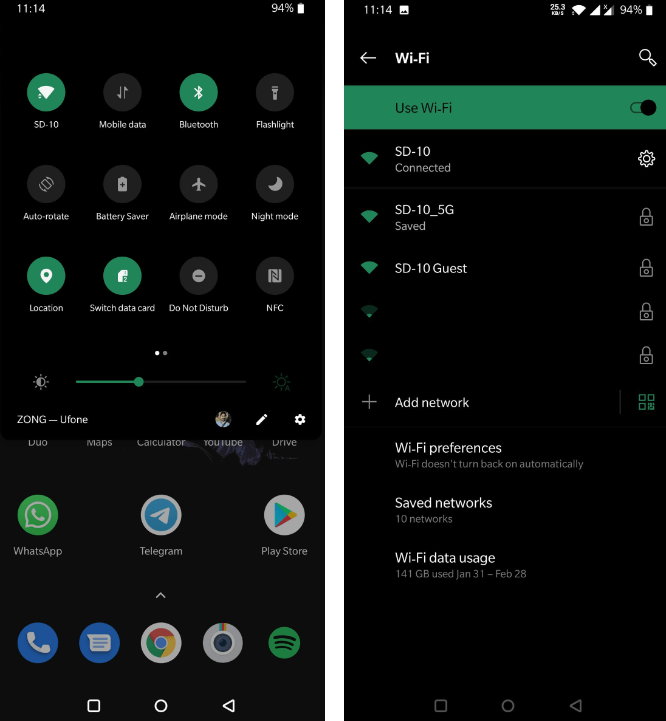
通過確保您的互聯網連接穩定和強大,您可以解決專輯封面未顯示在您的 Spotify 應用程序中的問題,並享受不間斷的音樂流。
2. 更新 Spotify 應用程序
Spotify 不顯示專輯封面嗎? 將您的 Spotify 應用程序更新到最新版本可暫時解決該問題。 應用程序更新的目的可能是修復錯誤。 但是,更新應用程序的步驟可能因您使用的操作系統而異。
- Windows & Mac:與其他版本不同,Mac 和 PC 版的 Spotify 不會讓您通過外部應用商店更新它。 相反,您必須通過應用程序本身更新 Spotify。 單擊您的用戶名以打開下拉菜單。 在此菜單中,單擊可用更新。 立即重啟選項。
- Android:要在 Android 上更新 Spotify,請轉到 Google Play 商店並從菜單中選擇“我的應用程序和遊戲”。 在應用程序列表中找到 Spotify,然後單擊旁邊的“更新”。
- iOS:要更新 Spotify,請轉到 蘋果應用程式商店. 在應用程序列表中找到 Spotify,然後單擊旁邊的“更新”。

按照這些步驟,您可以將您的 Spotify 應用程序更新到最新版本,並可能解決專輯封面未顯示在您的 Spotify 應用程序上的問題。 如果更新後問題仍然存在,您可以嘗試本文下面提到的其他解決方案。
3.清除緩存文件
與其他應用程序一樣,Spotify 也會創建緩存文件來存儲有助於改善用戶體驗的有用信息。 但是,有時緩存文件會損壞並導致惱人的問題,例如 Spotify 不顯示專輯封面。 在這種情況下,清除緩存可能會解決問題。 清除緩存的步驟可能因您使用的操作系統而異。 以下是在不同操作系統上清除 Spotify 緩存的方法:
- 在 Windows 和 Mac 上:打開 Spotify 應用程序,然後單擊右上角個人資料圖片旁邊的向下箭頭。 然後從下拉菜單中選擇“設置”。 在“設置”菜單中,向下滾動到“存儲”部分。 最後,點擊“清除緩存”進行確認。
- iOS 和 Android:在 Android 設備上的 Spotify 應用程序中,點擊屏幕右上角的設置圖標(形狀像齒輪)。 向下滾動到存儲部分。 點擊清除緩存。

請注意,這樣做還會刪除您離線下載的歌曲。 因此,如果您還沒有準備好重新下載它們,您或許應該嘗試其他步驟並將此作為最後的手段。
4. 檢查設備兼容性
如果專輯封面未顯示在您的 Spotify 應用程序中,可能是由於您的設備存在兼容性問題。 由於硬件限制,某些舊設備可能無法顯示專輯封面。 您可以查看 Spotify 的網站以查看支持的設備列表並確保您的設備兼容。
5.更新歌曲元數據
不正確的歌曲元數據有時會導致專輯封面無法顯示在您的 Spotify 應用程序中。 您可以嘗試手動更新元數據或使用第三方應用程序來執行此操作。
6.禁用數據保護程序模式
如果您在 Spotify 應用程序上啟用了 Data Saver 模式,它可能會阻止加載專輯封面。 要禁用 Data Saver 模式,請轉到您的 Spotify 設置並選擇“Data Saver”。 然後將開關切換到關閉位置。

7. 聯繫 Spotify 支持
如果上述解決方案均無效,您可以聯繫 Spotify 支持尋求幫助。 他們有一個專家團隊可以幫助您診斷和解決問題。 你可以 通過電子郵件聯繫 Spotify、Twitter、Facebook 或 Spotify 社區。
通過遵循這些額外的解決方案,您也許能夠解決專輯封面未顯示在您的 Spotify 應用程序中的問題。 如果問題仍然存在,請不要猶豫,查看下一部分。
第 3 部分。 下載 Spotify 歌曲並保留專輯封面
如果您遇到 Spotify 不顯示專輯封面的問題,您仍然可以嘗試通過上述解決方案修復它。 如果以上解決方案都不適合您, 音樂軟體 Spotify Music Converter 一定會挽救這一天。
該工具可讓您下載您喜愛的 Spotify 歌曲、播放清單和專輯並將其轉換為各種音訊格式,例如 MP3、FLAC、WAV 等。音樂軟體 Spotify Music Converter 也保留歌曲的 100% 元數據,例如 Spotify 專輯封面、藝術家、曲目編號等。轉換 Spotify 音樂後,您可以輕鬆地將其傳輸到任何裝置和播放器以進行離線播放,並保留 Spotify 專輯封面。
音樂軟體 Spotify Music Converter 可以在轉換過程中保留 Spotify 歌曲的原始音訊品質。這意味著即使您不是 Spotify 高級用戶,也可以享受高品質的音訊。它允許您自訂輸出設置,例如音訊位元率、取樣率等,以滿足您的特定需求。
此外,該轉換器非常易於使用,可在幾分鐘內傳輸音樂。 這可以節省您的時間和精力。 以下是如何使用它 在您的設備上下載 Spotify 歌曲:
- 下載並安裝 AMusicSoft Spotify Music Converter 在你的電腦上
- 啟動軟件。 瀏覽並選擇要轉換的歌曲、播放列表或專輯。

- 選擇輸出格式並根據您的喜好自定義輸出設置。

- 單擊“轉換”按鈕開始轉換過程。

- 轉換完成後,您可以將轉換後的文件傳輸到您的設備並開始收聽它們。
在結論
我們希望本指南能幫助您解決 Spotify 未在您的設備上顯示專輯封面的問題。 如果問題仍然存在,您可能需要聯繫 Spotify 支持或考慮其他故障排除步驟。 儘管如此,使用 音樂軟體 Spotify Music Converter 是擺脫這種麻煩的可靠方法,可以輕鬆地將所有歌曲下載到本地 MP3 文件中。
人們也讀
Robert Fabry 是一位熱心的部落客,也是一位熱衷於科技的愛好者,也許他可以透過分享一些技巧來感染你。他也對音樂充滿熱情,並為 AMusicSoft 撰寫過這些主題的文章。